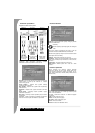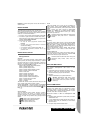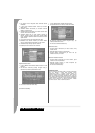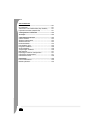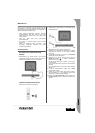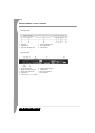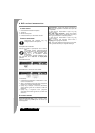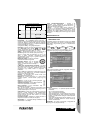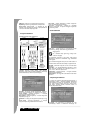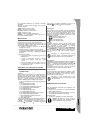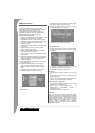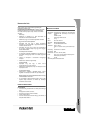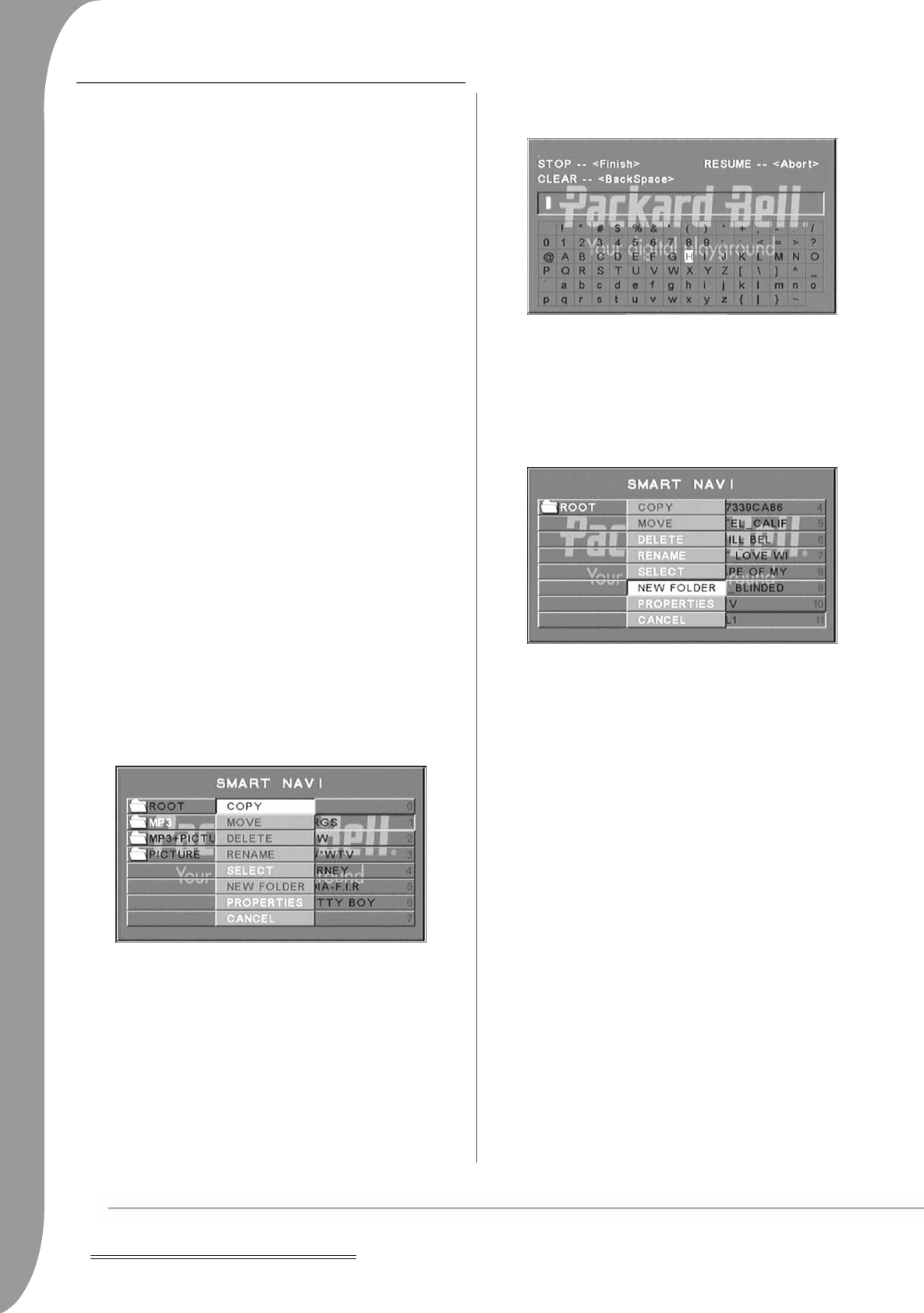
158 -
A DVD lejátszó beszerelése
USB ESZKÖZ FUNKCIÓI
A Tulajdonságok átnevezéséhez, áthelyezéséhez/
másolásához, törléséhez és megjelenítéséhez használja a
SMART NAVI menüt. A SMART NAV 1 menü
megnyitásához nyomja meg a DVD/USB gombot és a
legördül
Ę
listáról válassza a DVD vagy USB lehet
Ę
séget.
Másoljon át fájlokat egy lemezrĘl egy USB
nagykapcitású tárolóeszközre
1. Nyomja meg a DVD/USB gombot, majd válassza az USB
lehet
Ę
séget. A SMART NAV1 menü nyílik meg.
2. A SMART NAV1 menüben a Fel/Le gombok egyikével
kiemelheti a célmappát, ahová a fájlokat menteni kívánja.
3. A mappa kiválasztásához nyomja meg a Select
(kiválasztás) gombot.
4. A forráslemez menü megnyitásához nyomja meg a DVD/
USB gombot.
5. A lemez menüben nyomja meg a Transfer (átvitel)
gombot, az almenü megnyitásához.
6. A Fel/Le gombokkal jelölje ki a SELECT (kiválasztás)
opciót majd kattintson az OK gombra.
7. A másolni kívánt fájl vagy fájlok kijelöléséhez használja a
Fel/Le nyilakat.
8. A fájlokat az Ok gombbal választhatja ki. A kiválasztott
fájlok színe megváltozik. Ha tévesen választ ki egy fájlt,
az OK gombot egymás után többször megnyomva
törölheti a kiválasztást.
9. Miután kiválasztotta a megfelel
Ę
fájlokat, nyomja meg a
Stop (leállítás) gombot.
10.Az almenü ismételt kinyitásához nyomja meg még
egyszer a Transfer (átvitel) gombot, majd a Fel/Le
gombok segítségével válassza ki a COPY (másolás)
opciót.
11. A fájlküldés elindításához kattintson az OK gombra.
12.A másolási folyamatot a képerny
Ę
n követheti.
Fájl átnevezése
1. A SMART NAVI menüben nyomja meg a Transfer gombot
majd válassza a Rename (átnevezés) opciót.
2. A képerny
Ę
n megjelen
Ę
billenty
Ħ
zeten lév
Ę
nyilak és az
OK gomb segítségével írja be az új nevet.
3. A befejezéshez nyomja meg a Stop gombot.
Új mappa létrehozása
1. A SMART NAVI menüben nyomja meg a Transfer gombot.
2. A Fel/Le gombokkal válassza a New Folder (új mappa)
lehet
Ę
séget.
3. A képerny
Ę
n megjelen
Ę
billenty
Ħ
zeten lév
Ę
nyilak
segítségével írja be a használni kívánt nevet.
4. A befejezéshez nyomja meg a Stop gombot.
Fájl törlése
1. A Fel/Le nyilak segítségével válassza ki a törölni kívánt
fájlt.
2. Nyomja meg a Transfer gombot, majd válassza a Delete
(törlés) lehet
Ę
séget.
3. A Bal és Jobb gombokkal válassza az Igen lehet
Ę
séget a
törléshez, vagy a Nem lehet
Ę
séget a kilépéshez.
Fájltulajdonságok megjelenítése
1. A Fel/Le nyilak segítségével válassza ki a fájlt, melynek
tulajdonságait meg kívánja tekinteni.
2. Nyomja meg a Transfer gombot majd a fájl
tulajdonságainak megtekintéséhez válassza a
Tulajdonságok opciót.
3. A kilépéshez nyomja meg a Stop gombot.
A DivX-r
Ę
l
A DivX a DivX, Inc. által létrehozott széleskör
Ħ
en elterjedt
adathordozó-technológia. A DivX médiafájlok nagymértékben
tömörített videót tartalmaz, kiváló képmin
Ę
séggel, relatíve kis
fájlméret megtartása mellett. A DivX fájlok közé speciális
médialehet
Ę
ségek tartoznak: menük, feliratok, alternatív
hangsávok. Számos DivX médiafájlt tölthet le a DivX.com
honlapról, továbbá létrehozhatja saját médiafájlját,
testreszabott tartalommal, mindezt egyszer
Ħ
en kezelhet
Ę
eszközök segítségével.